双硬盘双系统开机引导设置是一种常见的配置,可以让用户在同一台电脑上同时安装两个操作系统,并在开机时选择需要启动的系统。这种设置常用于需要同时运行多个操作系统的用户,例如开发人员、测试人员或对不同系统有特殊需求的用户。本文将详细介绍双硬盘双系统的安装和开机引导设置方法。
在开始配置双硬盘双系统之前,我们需要准备以下材料:
- 两块硬盘:我们需要至少两块硬盘来存储两个不同的操作系统。硬盘的大小可以根据用户的需求选择,建议至少每块硬盘有100G以上的可用空间。
- 操作系统安装介质:我们需要准备两个操作系统的安装介质,例如光盘或者USB启动盘。确保介质是可靠的,并且可以正常启动系统安装程序。
- 开机引导软件:为了能够在开机时选择需要启动的系统,我们需要安装一个开机引导软件。在Windows系统中,常用的开机引导软件是EasyBCD;在Linux系统中,常用的开机引导软件是GRUB。
现在让我们开始配置双硬盘双系统的步骤:
- 安装第一个操作系统:将第一块硬盘插入计算机的硬盘插槽,并启动计算机。根据操作系统的安装指南,选择合适的启动方式,如从光盘或者USB启动盘启动。在安装程序中,选择第一块硬盘作为目标安装盘,并按照指引完成第一个操作系统的安装。
- 安装第二个操作系统:打开计算机,将第二块硬盘插入计算机的硬盘插槽。这时两块硬盘都应该插入计算机,并且计算机应该能够同时识别到两块硬盘。再次启动计算机,并选择第二个操作系统的安装介质启动。在安装程序中,选择第二块硬盘作为目标安装盘,并按照指引完成第二个操作系统的安装。
- 安装开机引导软件:当第二个操作系统安装完成后,我们需要安装开机引导软件来管理启动顺序。在Windows系统中,我们可以使用EasyBCD软件来安装和管理开机引导。在Linux系统中,我们可以使用GRUB软件来安装和管理开机引导。
- 配置开机引导:打开开机引导软件,我们可以看到当前系统的启动顺序。根据需要,我们可以调整系统的启动顺序,并设置默认启动的系统。通常情况下,开机引导软件会自动识别出所有已安装的操作系统,并显示在启动菜单中。我们可以选择需要启动的系统,并设置默认启动的系统。
- 测试引导设置:保存我们的配置,并重新启动计算机。在开机时,我们应该能够看到一个启动菜单,列出了所有已安装的系统。选择一个系统并启动,确保引导设置工作正常。
通过以上步骤,我们成功配置了双硬盘双系统的开机引导设置。现在我们可以根据需要,在不同的操作系统之间切换和使用。双硬盘双系统的配置为我们提供了更多的灵活性和选择性,让我们更方便地进行多任务操作或满足特殊需求。
值得注意的是,配置双硬盘双系统需要小心操作,并且在操作之前务必备份重要数据。在安装和配置过程中,可能会误操作导致数据丢失或系统损坏。为了保证安全,建议在实际操作前充分了解并熟悉相关知识,或咨询专业人员的帮助。
总结起来,双硬盘双系统开机引导设置是一种常见的配置,常用于需要同时运行多个操作系统的用户。通过安装不同的操作系统和配置开机引导软件,我们可以在开机时选择需要启动的系统,并根据需要进行操作。配置双硬盘双系统需要小心操作,并且建议提前备份重要数据,以防误操作导致数据丢失或系统损坏。希望本文能够对您配置双硬盘双系统的过程提供帮助。
-
硬盘
+关注
关注
3文章
1328浏览量
57684 -
存储
+关注
关注
13文章
4404浏览量
86440 -
操作系统
+关注
关注
37文章
6941浏览量
124154 -
软件
+关注
关注
69文章
5063浏览量
88443
发布评论请先 登录
相关推荐
如何关闭开机自检硬盘
硬盘引导型故障分析
基于RK3288的ubuntu&android双系统制作过程分享
安装和使用双硬盘的方法
电脑没硬盘能开机吗
如何利用UEFI引导的win8.1和ubuntu13.10安装双系统
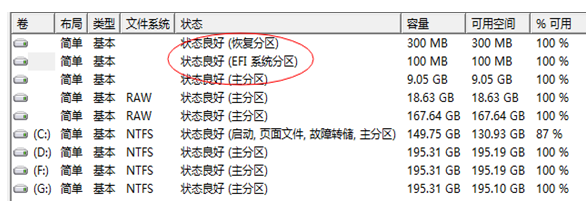




 双硬盘双系统开机引导设置
双硬盘双系统开机引导设置












评论